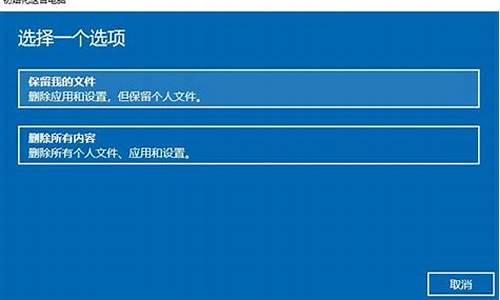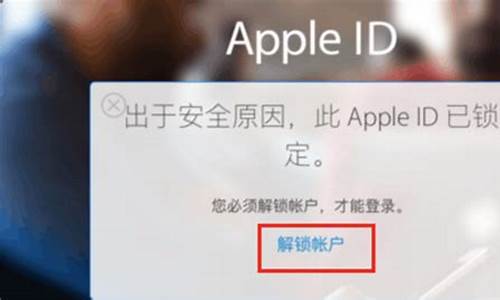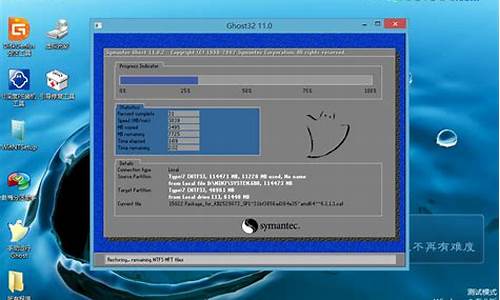重装系统步骤不用u盘,重装电脑系统不用u盘怎么装
1.没有u盘和光驱怎么重装系统

我们知道光盘和U盘是重装系统最常用的工具,但是有的电脑没有光驱,而用户也没有U盘,那么这个时候无光驱无盘要怎么重装系统呢?其实我们还可以直接本地重装,比如下载系统镜像解压重装或使用一键重装工具,下面小编跟大家分享无光驱无U盘重装系统的方法。
重装须知:
1、如果系统损坏,无光驱无U盘是不能重装的,必须要有U盘,u盘启动重装系统步骤
2、如果系统还能正常使用,可以用下面的onekeyghost重装或好装机一键重装
方法一:镜像本地重装onekeyghost安装系统步骤
方法二:一键重装工具重装
适用条件及工具下载:
1、当前系统可以正常使用,且有网络连接
2、如果本地有ghost系统iso镜像文件,可以无需连接网络
3、一键重装工具下载:好装机一键重装系统下载
4、ghost系统下载:雨林木风Ghostwin7系统
5、好装机支持一键安装xp、win7、win8.1、win10系统
好装机一键重装系统步骤如下
1、到好装机官网下载好装机一键重装系统工具,只有4M多,体积非常小,下载到非C盘,比如E盘;
2、双击打开,如果要备份系统和资料,可以在“备份还原”中操作,备份路径是在D盘或E盘;
3、切换到“重装系统”页面,选择Ghost系统,点击立即重装系统,如果本地有系统iso镜像,选择本地系统;
4、首先进行环境检测,如果检测不通过,就不能用这个工具重装,检测完成后,下一步;
5、进入到这一步,勾选需要备份的项目,点击备份资料进行下一步;
6、接着选择操作系统,好装机支持一键重装xp、win7、win8.1和win10系统,一般情况下单核处理器选择XP,小于1G内存选择xp,4G内存以下建议选择32位,4G内存以上建议选择64位;
7、这边小编选择win7x86也就是win732位,点击安装此系统;
8、接下来就是下载操作系统镜像的过程,下载时间根据网速的不同而有所差异;
9、系统下载完成后,会自动安装引导项,如果遇到拦截,需关闭杀毒软件;
10、引导文件安装好后,提示系统准备就绪,此时会自动重启;
11、重启后,启动界面多了好装机重装系统引导项,默认选择这个进入,开始重装系统,后续都是自动完成的,等待重装完成即可。
无光驱无U盘时我们可以通过上面的方法本地重装系统,但是如果系统已经损坏,只能买系统盘重装。
没有u盘和光驱怎么重装系统
电脑重装系统不一定要用光盘或u盘。
电脑重装系统不用光盘或者U盘的方法之一:
DOS系统中安装
DOS系统中安装很简单,复杂的如何启动的DOS系统。现在网上有很多DOS工具箱(如矮人DOS工具箱,MaxDOS工具箱等),可以在windows系统安装到硬盘,启动计算机是可以选择是否进入windows还是DOS系统。
进入DOS系统后,把盘符切换到下载好的系统镜像所在的文件夹,如系统镜像放在D盘的名为“WIN”的文件夹中(注意,提前在windows系统中用WINRAR把系统镜像解压到此文件夹)。这一步的操作步骤是:首先输入命令D:,然后按回车,此时盘符为D:/>,再输入cdwin(注意cd后有一个空格),此时盘符为D:/WIN>,再输入winnt,回车,随即开始了安装。
没有U盘和光驱并重装系统的方法和步骤如下:
(一)第一种情况:就是还能进入操作系统的,并且有网络的前提下,重装系统的方法如下:
1. ?利用GHOST一键还原软件的“导入”功能来实现重装系统(以WIN7为例):
(1)首先在网上下载一个叫“ghost一键还原(硬盘版)”(下载地址:天空软件园)的软件,然后在电脑上安装这个软件,安装的时候,有一个30多秒的等待,过一会儿就出现“完成”这说明安装成功。然后从“系统之家”或其它系统网站下载ISO的操作系统,由于网上下载的系统都是iso文件,然后利用一个UltraISO软件,提取这个ISO文件中以GHO为后缀名的WIN7.GHO操作系统,提取后,把它放在硬盘的一个盘符(除C盘的任何一个盘符),当然也可以直接解压这个ISO文件,把一个WIN7.GHO文件找到,把它放在硬盘(除C盘)的任何一个盘符。
(2)然后再运行这个GHOST一键还原(硬盘版)这个软件,进到这个软件后,开始的时候,那个“一键恢复”是灰色的,没有办法点击,这时要注意在上面的菜单中有 一个叫“导入”的按扭,点击哪个“导入”,会出现出一个对话框,也就是要导入先前提取的“镜像”(也就是哪个以GHO为后缀名为WIN7,GHO操作系统),找到镜像后,点“打开”就导入了,那个“一键恢复”的按扭由灰色变成了可以点击的按扭,然后点击“一键恢复”,电脑就开始重启,系统就开始一键还原了,这个过程都是自动化的,不要去点击,过一会儿就开始重新安装系统了。
2. 硬盘安装法:利用Onekey ghos或者ONEKEY软件来还原ISO镜像来重装系统:
首先在电脑上下载并安装一个叫Onekey ghost (一键快速重装系统)或者ONEKEY(GHOST安装器)工具,然后新建一个文件夹,把这个Onekey ghost(或者ONEKEY) 和这个ISO的WIN7系统(系统也是从“系统之家“”下载,上面已经说过)放在同一个文件夹下面,点击这个Onekey ghost,打开这个软件,操作步骤:从ISO还原:a。选“还原分区”——b,点击打开映像的位置“--选择ISO文件——选择Ghost映像——c.选择还原分区的盘符-d, 确定执行,这样就可以还原系统了,自动重启系统就开始安装了,以后全是自动化的,这样就可以了。
3. ?就是利用网站上提供的一些“一键重装系统软件”来实现重装,比如白云一键重装系统或者360重装系统等,这些网站提供的一键重装系统,全过程是傻瓜似的,但缺点就是比较容易出错,建义少用。
(二)第二种情况:就是不能进系统的情况下,但也有一个前提,就是电脑上有系统备份镜像(或者GHO镜像文件) ,并且以前安装过“WINDOWS一键还原”或者“一键还原精灵”之类的软件工具,才能实现的重装系统方法:
方法:电脑虽然不能进系统了,但在开机的时候会出现一个启动菜单,用方向键选择WINDOWS一键还原(一键还原精灵的方法是一样的),然后确定,就会进入一键还原软件,用方向键选择一键恢复,用ENTER确定,就会进入GHOST状态下,自动进行还原,(当然也可以手动还原镜像文件:Local-partition-Form ?Image)恢复还原WIN7系统。(三)第三种情况:对于一些品牌机,利用一键还原来重装系统的方法如下:(通常是通过快捷键来操作还原)
1. ?联想电脑:在关机的状态下,按下键盘上面的“NOVO”键,有一个象弯箭头的按扭,就可以一键还原。
2. ?HP笔记本:开机时左下角会有ESC信息的提示,此时按ESC键就能打开菜单,按F11即可进入系统恢复程序。
3. ?戴尔笔记本:开机进入系统前,按F8键,进入高级启动选项,选择修复计算机。然后选择键盘输入方法:中文,点下一步。接着如果有管理员密码,需要输入密码。如果没有密码,直接确定即可。进入系统恢复选项后,选择Dell DataSafe 还原和紧急备份。
4. ?ASUS笔记本:在机器启动出现ASUS LOGO时,按下<F9>键。然后按照提示,就可以一键还原了。
5. 神舟笔记本:当出现HASEE神舟(或神舟电脑)的界面时,开始连续的按 F9 键 直到屏幕出现恢复窗口。,然后点击选择映像文件还原即可。
6. ?SONY笔记本:开机按下键盘上面的“Assist”键,然后按着提示,进入VAIO CARE(拯救大师模式)。就可以还原的。
7. ?三星笔记本: ?开机出现三星LOGO时按F4键进入 Samaung Recovery Solution系统还原软件,就可以一键还原的。
声明:本站所有文章资源内容,如无特殊说明或标注,均为采集网络资源。如若本站内容侵犯了原著者的合法权益,可联系本站删除。